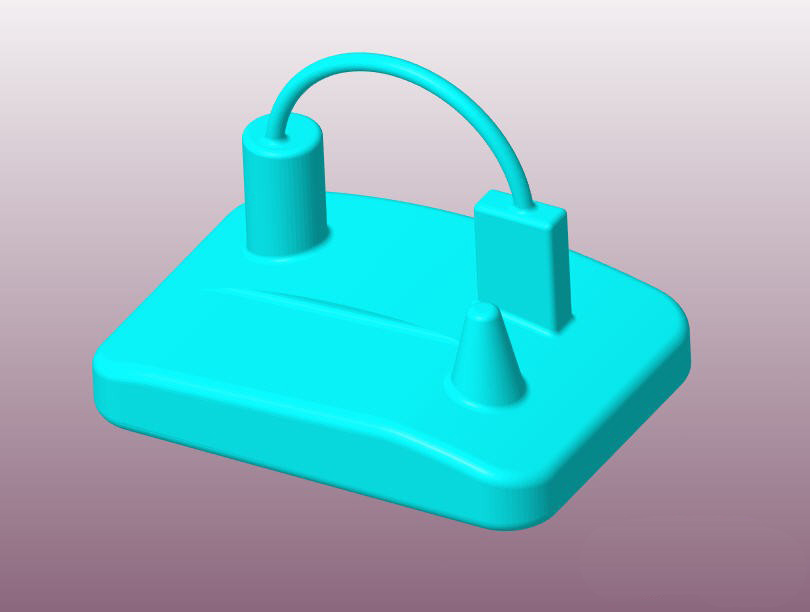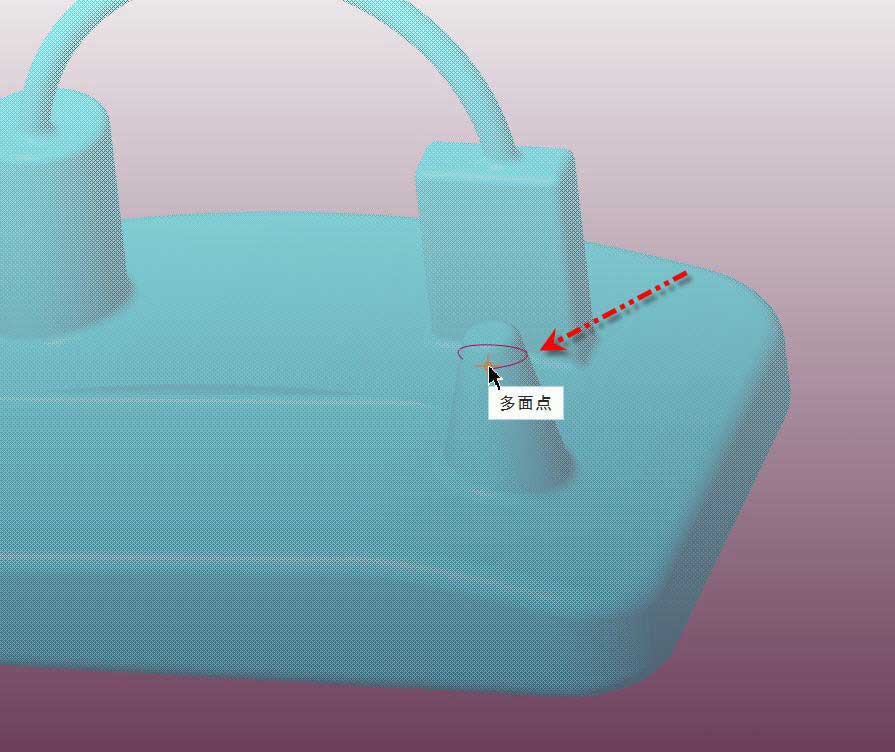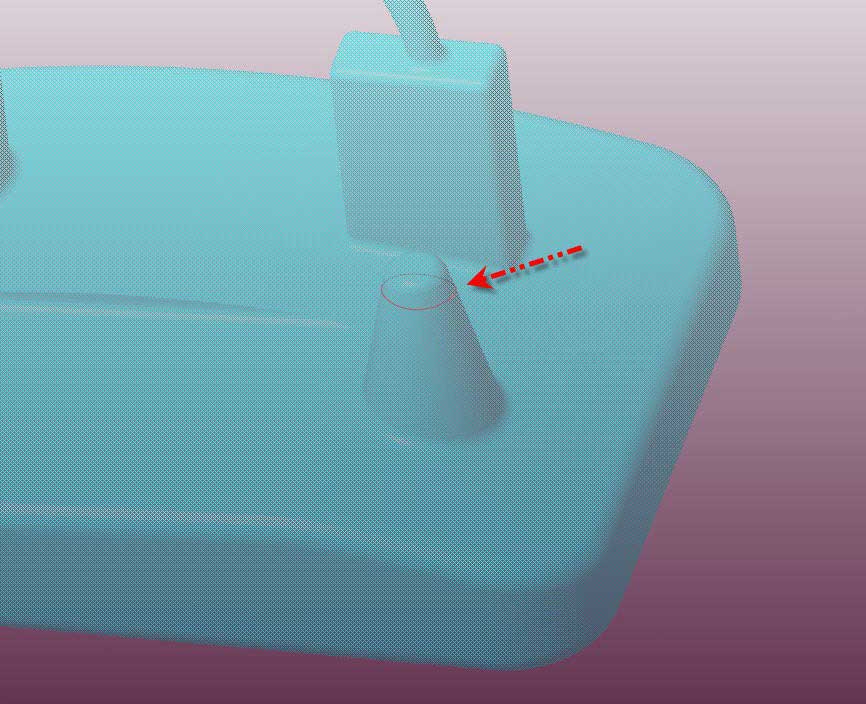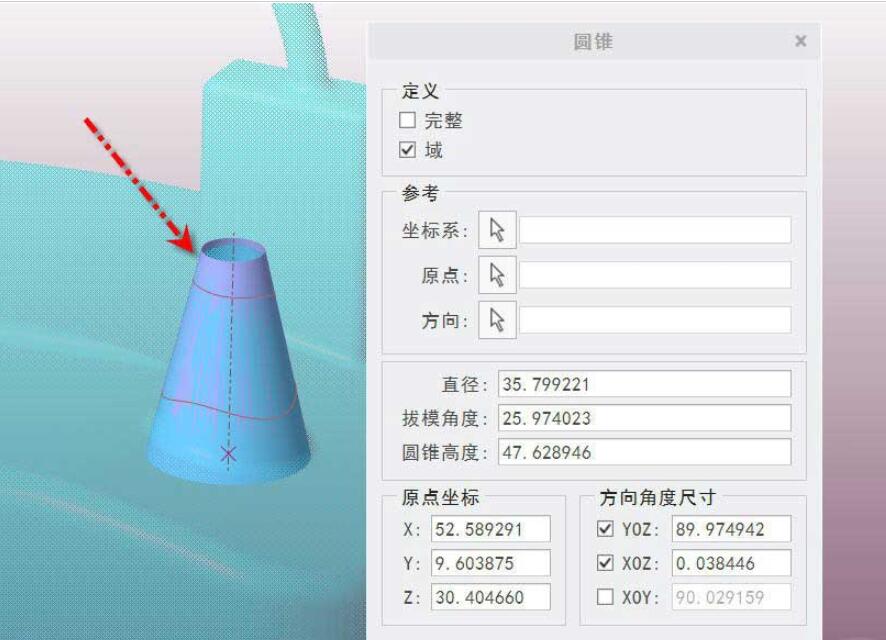Creo怎么获取圆锥曲面
时间:2025-09-03 | 作者: | 阅读:0肯定许多的童鞋想明白Creo怎么获取圆锥曲面,下面让心愿游戏为您介绍一下吧,快来看看吧。
Creo怎么获取圆锥曲面
1、打开待进行点云拟合成圆锥曲面的零件模型,我们将利用模型中输入点云里的圆锥形部分点数据拟合出一个圆锥形曲面。
2、从【模型】选项卡中点击并展开【曲面】溢出菜单,选择【重新造型】,打开重新造型选项卡,从选项卡中点击并展开【曲线】下拉菜单并选择【在小平面上】
3、然后光标移到点云数据圆锥形状的上方开始连续选择多面点,围成一条封闭曲线,如下图所示。
4、同样的方法在圆锥形下方再创建另外一条封闭曲线,如图所示。
5、点击【创建域】然后光标移到上面创建的两条曲线之间选择一个多面点,软件自动把这两条曲线间的点创建成一个点域,如图所示。
6、点击并展开【解析曲面】下拉菜单并选择【圆锥】,打开圆锥对话框,点击并选择【域】选项,然后选择刚才创建的域
7、软件会自动根据选择的点域拟合出一个圆锥形状的曲面,同时把圆锥曲面的关键参数显示在对话框中。
8、点击【确定】关闭对话框完成拟合,得到圆锥形状曲面,隐藏点云,便可看到拟合的圆锥如图所示。
以上就是心愿游戏的小编为您带来的Creo怎么获取圆锥曲面,希望帮到大家,更多相关的文章请收藏本站。
来源:https://soft.3dmgame.com/gl/2935.html
免责声明:文中图文均来自网络,如有侵权请联系删除,心愿游戏发布此文仅为传递信息,不代表心愿游戏认同其观点或证实其描述。
相关文章
更多-

- Creo快捷键怎么设置
- 时间:2025-09-03
-

- Creo标注参考尺寸的操作步骤
- 时间:2025-09-03
-
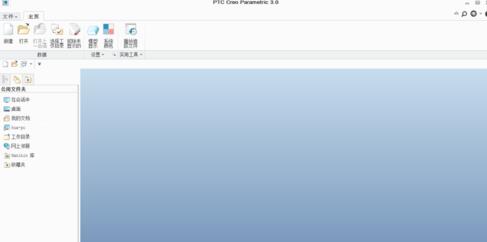
- Creo建立倾斜的基准平面的操作教程
- 时间:2025-09-03
精选合集
更多大家都在玩
大家都在看
更多-

- FL Studio怎么添加音色插件
- 时间:2025-09-06
-

- 格式工厂怎么把音乐剪短
- 时间:2025-09-06
-

- sketchbook怎么添加文字
- 时间:2025-09-06
-

- 剪映下载怎么不在桌面显示
- 时间:2025-09-06
-

- 剪映怎么剪辑视频
- 时间:2025-09-06
-

- 格式工厂怎么合并音乐
- 时间:2025-09-06
-

- 剪映怎么设置视频格式
- 时间:2025-09-06
-

- FL Studio怎么录制midi键盘
- 时间:2025-09-06